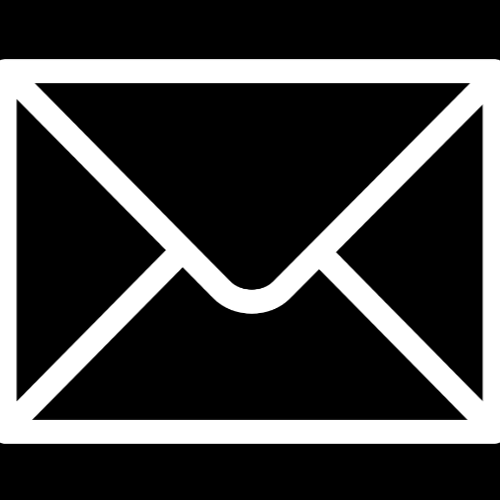Die ultimative Anleitung zur erfolgreichen Shopware-Installation - Schritt für Schritt erklärt
Willkommen zur ultimativen Anleitung zur erfolgreichen Shopware-Installation! Ob Sie ein erfahrener E-Commerce-Unternehmer oder Neuling in der Welt des Online-Handels sind, dieser Schritt-für-Schritt-Leitfaden wird Ihnen helfen, Shopware problemlos einzurichten und profitabel zu nutzen.
Egal, ob Sie einen Online-Shop für physische Produkte, digitale Downloads oder eine Mischung aus beidem betreiben - diese Anleitung ist für alle geeignet. Hier erfahren Sie, wie Sie Shopware auf Ihrem Server installieren, die notwendigen Einstellungen vornehmen und Ihre erste Produktliste erstellen.
Unsere detaillierte Anleitung ist darauf ausgelegt, auch technisch weniger versierten Benutzern zu helfen. Wir führen Sie Schritt für Schritt durch den Installationsprozess und geben Ihnen wertvolle Tipps und Tricks, um das Beste aus Ihrer Shopware-Installation herauszuholen.
Folgen Sie unserer Anleitung und starten Sie Ihre E-Commerce-Reise noch heute!
Überblick Shopware 6.6:
- Was ist Shopware 6.6 und warum ist es beliebt?
- Anforderungen für die Installation von Shopware 6.6
- Systemanforderungen für die Shopware-Installation
- Schritt 1 Laden Sie die Shopware 6.6 Installationsdateien herunter
- Schritt 2: Einrichtung der Datenbank für Shopware 6.6
- Schritt 3: Hochladen der Installationsdateien auf den Server
- Schritt 4: Führen Sie die Installation von Shopware 6.6 durch
- Schritt 5: Konfiguration der Shopware 6.6 Installation
- Schritt 6: Einrichten von Shopware 6.6 für den Live-Betrieb
- Tipps und Tricks für die erfolgreiche Installation von Shopware 6.6
- Fazit: Installieren Sie Shopware 6.6 und nutzen Sie es erfolgreich
Was ist Shopware 6.6 und warum ist es beliebt?
Shopware ist eine leistungsstarke und flexible E-Commerce-Plattform, die speziell für Unternehmen entwickelt wurde, die im Online-Handel tätig sind. Mit einer Vielzahl von Funktionen und Anpassungsmöglichkeiten ermöglicht es Shopware den Nutzern, ansprechende und funktionale Onlineshops zu erstellen, die sich nahtlos an ihre individuellen Geschäftsbedürfnisse anpassen lassen. Diese Plattform ist besonders für ihre Benutzerfreundlichkeit und Skalierbarkeit bekannt, weshalb sie sowohl von kleinen Start-ups als auch von großen Unternehmen geschätzt wird.
Ein Grund für die Beliebtheit von Shopware liegt in der offenen Architektur der Software. Entwickler können die Plattform anpassen und erweitern, um spezifische Anforderungen zu erfüllen. Dies bedeutet, dass Unternehmen in der Lage sind, maßgeschneiderte Lösungen zu entwickeln, die ihren einzigartigen Geschäftsmodellen entsprechen. Darüber hinaus bietet Shopware eine Vielzahl von Plugins und Erweiterungen, die es den Nutzern ermöglichen, zusätzliche Funktionen hinzuzufügen, ohne die gesamte Infrastruktur neu aufbauen zu müssen.
Ein weiterer Vorteil von Shopware ist die starke Community und umfangreiche Dokumentation, die den Nutzern zur Verfügung steht. Diese Ressourcen ermöglichen es neuen Nutzern, schnell Hilfe zu finden und sich in die Plattform einzuarbeiten. Zudem gibt es regelmäßige Updates und neue Funktionen, die sicherstellen, dass die Software immer auf dem neuesten Stand der Technik bleibt. Aus diesen Gründen hat sich Shopware als eine der führenden E-Commerce-Lösungen in Deutschland und darüber hinaus etabliert.
Systemanforderungen für die Shopware-Installation
Bevor Sie mit der Installation von Shopware beginnen, ist es wichtig, die Systemanforderungen zu überprüfen, um sicherzustellen, dass Ihr Server die notwendige Umgebung bietet. Shopware benötigt spezifische Softwarekomponenten, um optimal zu funktionieren. Dazu gehören ein Webserver, eine Datenbank und eine passende PHP-Version. Die empfohlenen Systemanforderungen umfassen in der Regel Apache oder Nginx als Webserver, MySQL oder MariaDB als Datenbank und PHP in einer Version von mindestens 8.3 oder höher.
- Webserver: Sie benötigen einen Webserver wie Apache oder Nginx, der PHP und MySQL unterstützt.
- PHP: Stellen Sie sicher, dass Sie mindestens die Version 8.3 oder höher von PHP installiert haben.
- Datenbank: Sie benötigen eine MySQL- oder Maria Datenbank in der aktuellen Version für die Speicherung Ihrer Shopware 6.6-Daten.
- Speicherplatz: Stellen Sie sicher, dass Sie ausreichend Speicherplatz auf Ihrem Server haben, um Shopware 6.6 und Ihre Produktbilder zu speichern.
- SSL-Zertifikat: Es wird empfohlen, ein SSL-Zertifikat zu installieren, um eine sichere Verbindung zu Ihrem Online-Shop zu gewährleisten.
Stellen Sie sicher, dass Sie diese Anforderungen erfüllen, bevor Sie mit der Installation von Shopware 6.6 fortfahren, um einen reibungslosen Ablauf zu gewährleisten. Des Weiteren ist es wichtig, dass bestimmte PHP-Erweiterungen auf Ihrem Server aktiviert sind, um die Funktionalität von Shopware zu gewährleisten. Dazu zählen unter anderem die Erweiterungen pdo_mysql, gd, curl, mbstring und xml. Diese Erweiterungen unterstützen verschiedene Funktionen innerhalb von Shopware, die für den reibungslosen Betrieb Ihres Onlineshops unerlässlich sind. Stellen Sie sicher, dass diese Anforderungen erfüllt sind, bevor Sie fortfahren.
Systemanforderungen für die Installation von Shopware 6.6
Zusätzlich zur Software sollten auch Hardwareanforderungen berücksichtigt werden. Für kleinere Shops kann ein einfacher Shared Hosting-Plan ausreichen, während größere Shops möglicherweise einen leistungsfähigeren VPS oder Dedicated Server benötigen. Achten Sie darauf, dass genügend RAM und Speicherplatz zur Verfügung stehen, um eine schnelle Ladezeit und eine gute Performance zu gewährleisten. Eine sorgfältige Planung Ihrer Hosting-Umgebung ist entscheidend für den langfristigen Erfolg Ihres Onlineshops.
- PHP Version 8.3 oder höher
- MariaDB Version 10.11 oder höher
- Apache Webserver oder Nginx
Es wird empfohlen, die neuesten Versionen der genannten Software zu verwenden, um eine optimale Leistung und Sicherheit zu gewährleisten.
Zusätzlich zur Software sollten auch Hardwareanforderungen berücksichtigt werden. Für kleinere Shops kann ein einfacher Shared Hosting-Plan ausreichen, während größere Shops möglicherweise einen leistungsfähigeren VPS oder Dedicated Server benötigen. Achten Sie darauf, dass genügend RAM und Speicherplatz zur Verfügung stehen, um eine schnelle Ladezeit und eine gute Performance zu gewährleisten. Eine sorgfältige Planung Ihrer Hosting-Umgebung ist entscheidend für den langfristigen Erfolg Ihres Onlineshops.
Schritt 1: Laden Sie die Shopware 6.6 Installationsdateien herunter
Der erste Schritt zur Installation von Shopware 6 besteht darin, die Software von der offiziellen Website herunterzuladen. Besuchen Sie die Shopware-Website und navigieren Sie zum Download-Bereich. Dort finden Sie die neueste Version von Shopware 6. Klicken Sie auf den Download-Link, um die ZIP-Datei auf Ihren Computer herunterzuladen.
Nachdem der Download abgeschlossen ist, entpacken Sie die ZIP-Datei in ein temporäres Verzeichnis auf Ihrem Computer. Anschließend müssen Sie die entpackten Dateien auf Ihren Webserver hochladen. Dies kann entweder über ein FTP-Programm oder über das Control Panel Ihres Hosting-Anbieters erfolgen. Achten Sie darauf, die Dateien im Hauptverzeichnis Ihrer Website zu platzieren, sodass die Installation direkt über Ihre Domain zugänglich ist.
Sobald die Dateien erfolgreich hochgeladen wurden, können Sie den Installationsprozess starten. Öffnen Sie Ihren Webbrowser und geben Sie die URL zu Ihrem Shop ein. Dies sollte Sie zum Installationsassistenten von Shopware 6 führen. Der Assistent führt Sie durch die notwendigen Schritte zur Einrichtung Ihres Shops, einschließlich der Konfiguration der Datenbank und der Administratoren.
Schritt 2: Einrichtung der Datenbank für Shopware 6.6
Bevor Sie mit der Installation von Shopware 6.6 beginnen können, müssen Sie eine Datenbank für Ihren Online-Shop einrichten. Öffnen Sie dazu Ihr Datenbankverwaltungstool, z.B. phpMyAdmin, und erstellen Sie eine neue leere Datenbank für Shopware 6.6
- Geben Sie einen Namen für die Datenbank ein und wählen Sie die Zeichenkodierung "utf8mb4_unicode_ci" aus. Speichern Sie die Einstellungen und merken Sie sich den Datenbanknamen, den Benutzernamen und das Passwort, da Sie diese Informationen später während der Shopware 6.6-Installation benötigen.
Schritt 3: Hochladen der Installationsdateien auf den Server
Um die Shopware-Dateien auf Ihren Server hochzuladen, benötigen Sie ein FTP-Programm wie FileZilla oder Cyberduck. Diese Programme ermöglichen es Ihnen, eine Verbindung zu Ihrem Hosting-Server herzustellen und Dateien bequem zu übertragen. Geben Sie die FTP-Zugangsdaten ein, die Ihnen Ihr Hosting-Anbieter zur Verfügung gestellt hat, um den Zugriff auf Ihre Serverdateien zu ermöglichen. Sobald Sie verbunden sind, sehen Sie zwei Fenster: eines für Ihre lokalen Dateien und eines für die Dateien auf dem Server.
Navigieren Sie im Serverfenster zu dem Verzeichnis, in das Sie Shopware installieren möchten. In der Regel ist dies das Hauptverzeichnis Ihrer Domain oder ein spezifisches Unterverzeichnis, das Sie zuvor erstellt haben. Ziehen Sie dann einfach die extrahierten Shopware-Dateien aus dem lokalen Fenster in das Serverfenster. Der Upload kann je nach Größe der Dateien und Geschwindigkeit Ihrer Internetverbindung einige Zeit in Anspruch nehmen, also haben Sie Geduld während dieses Prozesses.
Es ist wichtig, sicherzustellen, dass alle Dateien erfolgreich hochgeladen wurden, bevor Sie mit dem nächsten Schritt fortfahren. Überprüfen Sie das Serververzeichnis, um sicherzustellen, dass alle erforderlichen Ordner und Dateien vorhanden sind. Fehler beim Hochladen können dazu führen, dass Ihre Shopware-Installation nicht ordnungsgemäß funktioniert. Nach dem erfolgreichen Upload sind Sie bereit, die Datenbank einzurichten, die für die Funktionalität Ihres Onlineshops unerlässlich ist.
- Laden Sie alle Dateien und Ordner aus dem Shopware 6.6 Installationspaket in das Installationsverzeichnis auf Ihrem Server hoch. Stellen Sie sicher, dass die Dateien und Ordner korrekt übertragen wurden, bevor Sie mit der Installation fortfahren.
Schritt 4: Führen Sie die Installation von Shopware 6.6 durch
Nachdem Sie die Installationsdateien auf den Server hochgeladen haben, können Sie mit der eigentlichen Installation von Shopware 6.6 beginnen. Öffnen Sie Ihren Webbrowser und navigieren Sie zur URL Ihres Online-Shops. Sie sollten die Shopware 6.6 Installationsseite sehen.
- Folgen Sie den Anweisungen auf dem Bildschirm, um die Installation von Shopware 6.6 durchzuführen. Geben Sie die erforderlichen Informationen ein, wie z.B. den Datenbanknamen, den Benutzernamen und das Passwort, die Sie während der Einrichtung der Datenbank erstellt haben.
- Nachdem Sie alle Informationen eingegeben haben, klicken Sie auf die Schaltfläche "Installation starten" und warten Sie, bis die Installation abgeschlossen ist. Dies kann je nach Servergeschwindigkeit einige Minuten dauern.
Anpassen des Shopware 6 Layouts und Designs
Das Layout und Design Ihres Online-Shops sind entscheidend für den ersten Eindruck, den potenzielle Kunden von Ihrem Geschäft haben. Shopware 6 bietet eine Vielzahl von vorgefertigten Themes, die Sie ganz einfach anpassen können. Sie können aus kostenlosen und kostenpflichtigen Optionen wählen, je nach Ihren spezifischen Bedürfnissen und Präferenzen.
Um ein Theme auszuwählen, navigieren Sie im Backend zu „Inhalte“ und dann zu „Theme Manager“. Hier können Sie verschiedene Themes aktivieren, deaktivieren oder anpassen. Jedes Theme enthält verschiedene Designoptionen, die es Ihnen ermöglichen, Farben, Schriftarten und Layouts anzupassen. Experimentieren Sie mit diesen Optionen, um ein einzigartiges und ansprechendes Design zu kreieren.
Zusätzlich zu den Standard-Design-Optionen können Sie auch eigene CSS- und JavaScript-Dateien hinzufügen, um Ihr Layout weiter zu personalisieren. Dies erfordert zwar einige technische Kenntnisse, ermöglicht Ihnen jedoch, ein wirklich individuelles Erscheinungsbild zu schaffen, das sich von der Konkurrenz abhebt. Ein ansprechendes Design kann nicht nur das Nutzererlebnis verbessern, sondern auch die Conversion-Rate erhöhen.
Schritt 5: Konfiguration der Shopware 6.6 Installation
Nachdem die Installation von Shopware 6.6 abgeschlossen ist, müssen Sie die Konfiguration Ihres Online-Shops vornehmen. Folgen Sie den Anweisungen auf dem Bildschirm, um die erforderlichen Informationen einzugeben, wie z.B. den Shopnamen, die Shop-URL, die Standardsprache und vieles mehr.
- Stellen Sie sicher, dass Sie alle Einstellungen sorgfältig überprüfen, bevor Sie mit der Konfiguration fortfahren. Einige der wichtigen Einstellungen umfassen die Währung, das Steuersystem, die Versand- und Zahlungsmethoden und die Mehrwertsteuer.
- Nachdem Sie alle Einstellungen vorgenommen haben, klicken Sie auf die Schaltfläche "Konfiguration speichern" und warten Sie, bis die Konfiguration abgeschlossen ist.
Hinzufügen von Produkten und Kategorien in Shopware 6
Nachdem das Layout Ihres Shops festgelegt ist, können Sie beginnen, Produkte und Kategorien hinzuzufügen. Gehen Sie dazu im Backend zu „Kataloge“ und dann zu „Produkte“. Hier haben Sie die Möglichkeit, neue Produkte zu erstellen und alle notwendigen Informationen einzugeben, wie Produktname, Beschreibung, Preis und Bilder.
Es ist wichtig, detaillierte und ansprechende Produktbeschreibungen zu erstellen, um potenzielle Kunden zu überzeugen. Nutzen Sie SEO-optimierte Texte, um Ihre Sichtbarkeit in Suchmaschinen zu erhöhen. Achten Sie darauf, hochwertige Bilder zu verwenden, da diese einen großen Einfluss auf die Kaufentscheidung der Kunden haben können.
Neben einzelnen Produkten können Sie auch Kategorien erstellen, um Ihre Produkte besser zu organisieren. Kategorien helfen Kunden, schneller zu finden, wonach sie suchen, und verbessern die Navigation in Ihrem Shop. Gehen Sie dazu in das Menü „Kataloge“ und wählen Sie „Kategorien“. Hier können Sie neue Kategorien hinzufügen und Produkte diesen Kategorien zuordnen. Eine gut strukturierte Kategorisierung trägt wesentlich zur Benutzerfreundlichkeit Ihres Shops bei.
Einrichten von Zahlungsmethoden und Versandoptionen in Shopware 6
Um Ihren Online-Shop funktionsfähig zu machen, müssen Sie verschiedene Zahlungsmethoden und Versandoptionen einrichten. Shopware 6 unterstützt eine Vielzahl von Zahlungsmethoden, darunter Kreditkarten, PayPal, Sofortüberweisung und vieles mehr. Gehen Sie im Backend zu „Einstellungen“ und dann zu „Zahlungsmethoden“, um die verfügbaren Optionen zu konfigurieren.
Wählen Sie die Zahlungsmethoden aus, die am besten zu Ihrem Geschäft passen, und aktivieren Sie diese. Für jede Zahlungsmethode müssen Sie spezifische Informationen eingeben, wie z.B. API-Schlüssel oder Kontoinformationen. Stellen Sie sicher, dass alle Daten korrekt sind, um reibungslose Transaktionen zu gewährleisten.
Zusätzlich zu den Zahlungsmethoden müssen Sie auch Versandoptionen festlegen. Gehen Sie zu „Einstellungen“ und dann zu „Versandarten“. Hier können Sie verschiedene Versandmethoden hinzufügen, wie z.B. Standardversand, Expressversand oder Abholung. Achten Sie darauf, klare Informationen zu den Versandkosten und Lieferzeiten bereitzustellen, um Vertrauen bei Ihren Kunden zu schaffen.
Schritt 6: Einrichten von Shopware 6.6 für den Live-Betrieb
Nachdem Sie die Installation und Konfiguration von Shopware 6.6 abgeschlossen haben, ist es Zeit, Ihren Online-Shop für den Live-Betrieb einzurichten. Gehen Sie durch die verschiedenen Abschnitte des Shopware 6.6-Adminbereichs und konfigurieren Sie Ihren Shop nach Ihren Wünschen.
Einige der wichtigen Aufgaben, die Sie erledigen sollten, umfassen das Hinzufügen von Produkten und Kategorien, die Einrichtung von Versand- und Zahlungsmethoden, das Anpassen des Designs und der Layouts, das Einrichten von Marketing-Tools und vieles mehr.
Nehmen Sie sich Zeit, um alle Einstellungen sorgfältig zu überprüfen und sicherzustellen, dass Ihr Online-Shop bereit ist, bevor Sie ihn für die Öffentlichkeit zugänglich machen.
Tipps und Tricks für die erfolgreiche Installation von Shopware 6.6
Um Ihren Shopware 6 Online-Shop erfolgreich zu betreiben, sollten Sie einige bewährte Praktiken befolgen. Zunächst ist es wichtig, regelmäßig Aktualisierungen durchzuführen, sowohl für die Shopware-Software als auch für Plugins. Dies gewährleistet, dass Ihr Shop sicher und auf dem neuesten Stand der Technik bleibt.
Ein weiterer wichtiger Aspekt ist die Nutzung von Analysetools. Shopware 6 bietet verschiedene Integrationen für Analysetools wie Google Analytics, die Ihnen helfen, das Verhalten Ihrer Kunden besser zu verstehen. Analysieren Sie die Verkaufszahlen, das Kundenverhalten und die Conversion-Raten, um fundierte Entscheidungen für Ihr Geschäft zu treffen.
Schließlich sollten Sie sich aktiv um Ihre Kunden kümmern. Ein hervorragender Kundenservice kann der Schlüssel zum Erfolg Ihres Online-Shops sein. Stellen Sie sicher, dass Sie auf Anfragen und Beschwerden schnell reagieren und Ihren Kunden eine positive Einkaufserfahrung bieten. Mit einem starken Fokus auf Kundenservice und ständiger Optimierung Ihrer Geschäftsprozesse können Sie die Rentabilität Ihres Shops steigern und langfristigen Erfolg im E-Commerce erzielen.
- Stellen Sie sicher, dass Ihr Server die erforderlichen Anforderungen erfüllt, bevor Sie mit der Installation von Shopware 6.6 beginnen.
- Erstellen Sie regelmäßige Backups Ihrer Shopware 6.6-Installation, um Datenverluste zu vermeiden.
- Aktualisieren Sie regelmäßig Ihre Shopware 6.6-Installation, um von den neuesten Funktionen und Sicherheitsupdates zu profitieren.
- Nutzen Sie die Shopware 6.6-Community und Foren, um Hilfe und Unterstützung bei Fragen oder Problemen zu erhalten.
Fazit zu Shopware 6.6
Herzlichen Glückwunsch! Sie haben erfolgreich Shopware 6.6 auf Ihrem System installiert und konfiguriert. Mit Shopware 6.6 haben Sie jetzt alle Werkzeuge, die Sie brauchen, um einen erfolgreichen Online-Shop aufzubauen und zu betreiben.
Denken Sie daran, dass der Erfolg eines Online-Shops nicht nur von der Installation abhängt, sondern auch von einer guten Produktauswahl, effektivem Marketing und einem hervorragenden Kundenservice. Nutzen Sie alle Funktionen und Möglichkeiten von Shopware 6.6, um Ihren Online-Shop kontinuierlich zu verbessern und erfolgreich zu sein.
Wir hoffen, dass Ihnen dieser ultimative Leitfaden zur Installation von Shopware 6.6 geholfen hat. Wenn Sie weitere Fragen haben oder Unterstützung benötigen, zögern Sie nicht, sich an die Shopware 6.6-Community oder den Support zu wenden. Viel Erfolg bei Ihrem Online-Shop-Projekt!